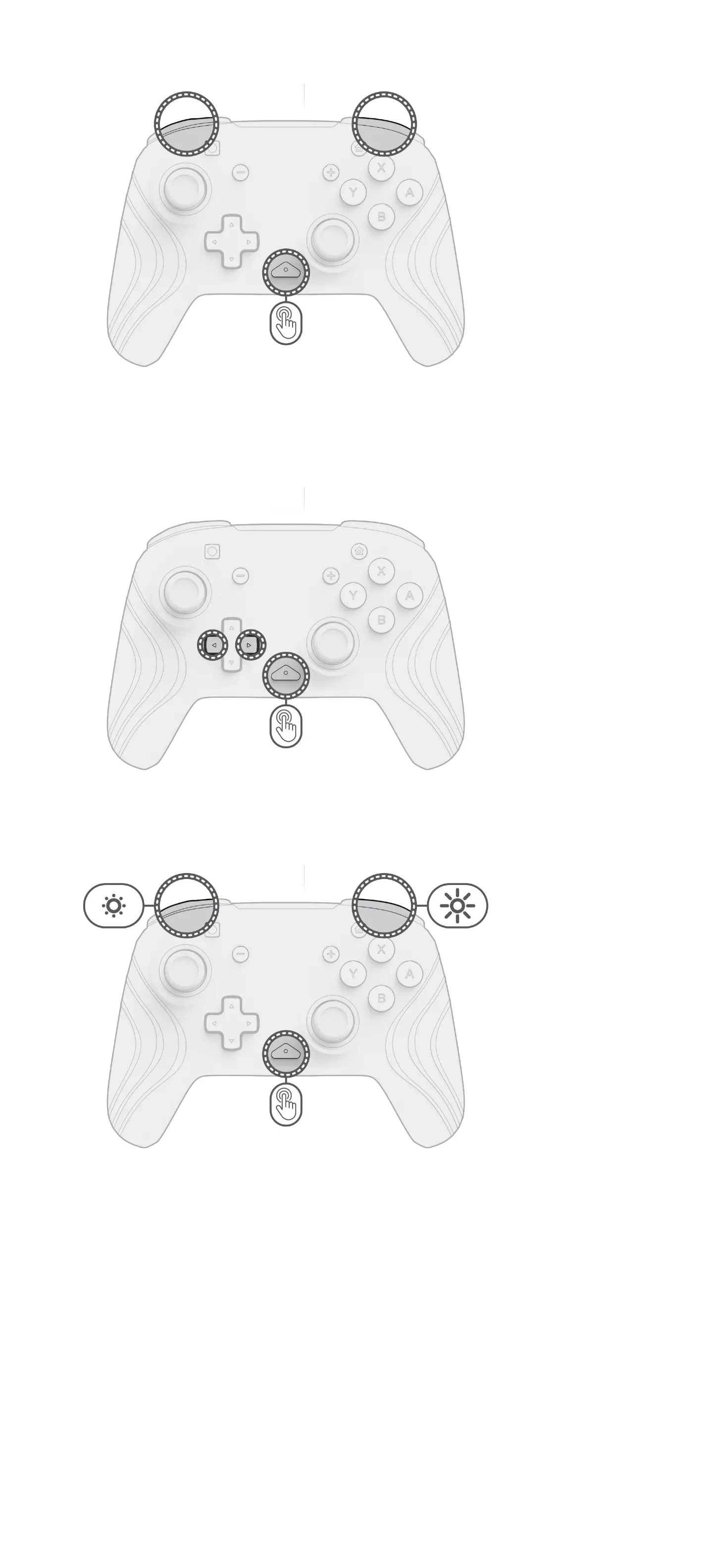5. De lichteffecten wijzigen
A. Bij de Afterglow Wave draadloze controller zijn er vier lichteffecten voorgeprogrammeerd op de controller:
• Golf: Toont een regenboog van RGB-lampjes in een continue beweging.
• Ademhaling: De RGB-lampjes faden langzaam in en uit op een vaste kleur.
• Statisch: De RGB-lampjes blijven continu branden en zijn ingesteld op een gekozen kleur.
• Stick: De RGB reageert op de beweging van de analoge sticks.
B. Om door deze lichteffecten te bladeren, houd je de “functie”-knop ingedrukt en druk je op de L- of R-knop. Nadat je
een modus hebt gekozen, laat je de “functie”-knop los om de instelling op te slaan.
6. De lichtkleuren aanpassen
A. Houd de “functie”-knop ingedrukt en gebruik de linker-/rechterknop op het D-pad om de ledkleur te wijzigen.
B. Nadat je de gewenste kleur hebt gevonden, sla je de instelling op door de “functie”-knop los te laten.
C. Voor wit houd je de “functie”-knop ingedrukt en klik je in de linker analoge stick.
Let op: De standaard led-kleur voor de modi STICK, STATISCH en ADEMHALING is blauw. De led-kleuren voor de
GOLF- en STICK-modi kunnen niet worden aangepast.
7. De helderheid van de lichten aanpassen
A. Om de helderheid aan te passen, houd je de “functie”-knop ingedrukt en druk je op de ZR-knop om de
helderheid te verhogen, of op ZL om de helderheid te verlagen.
B. Om de lichten volledig uit te schakelen, houd je de “functie”-knop ingedrukt en druk je op de ZL-knop totdat de
helderheid naar 0% gaat.
